PS下划线怎么打?
溜溜自学 平面设计 2022-08-02 浏览:1582
大家好,我是小溜,在PS输入文字之后,有时候我们为了让大家注意到这段文字的重要性,需要给这段文字下面加上下划线,但有部分小伙伴还不知道如何操作,那么下面小溜就来给大家分享下,PS下划线怎么打的方法。希望能帮助到大家。
想要更深入的了解“PS”可以点击免费试听溜溜自学网课程>>
工具/软件
硬件型号:华为MateBook D 14
系统版本:Windows7
所需软件:PS CS3
方法/步骤
第1步
首先打开PS软件
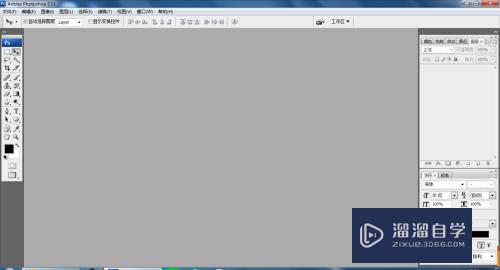
第2步
新建一个文件

第3步
点击工具栏中的文字工具
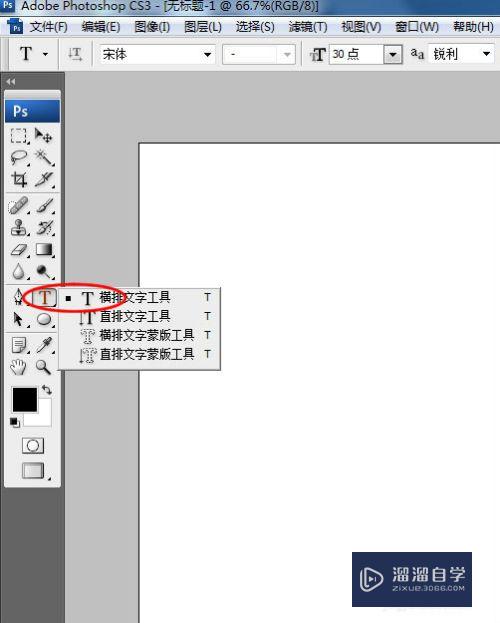
第4步
点击任务栏上的小框进行文字编辑
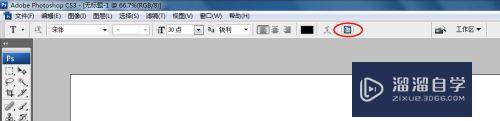
第5步
找到右下角的下划线
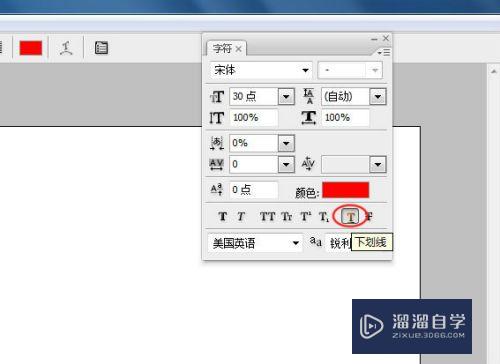
第6步
然后我们在空白的页面上随便打上一排字下划线就出来了。
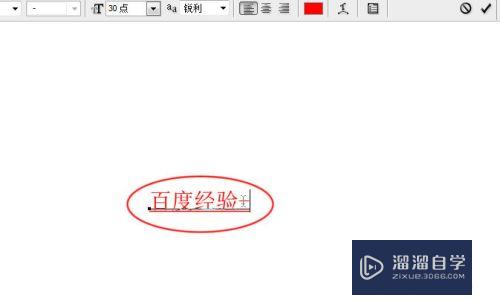
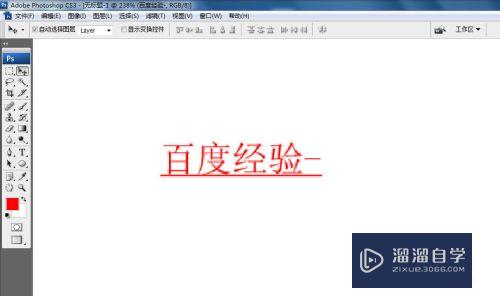
注意/提示
相信“PS下划线怎么打?”这篇文章大家都已经学会了,如果大家还有其它疑问的话,可以持续关注溜溜自学网,我们每天都会为大家带来最新最实用软件小技巧。
相关文章
距结束 04 天 05 : 41 : 49
距结束 01 天 17 : 41 : 49
首页








